- เข้าระบบ FlowPayroll ไปที่เมนู “รายการเงินเดือน/ค่าจ้าง”
- กดปุ่มเขียว “สร้างใหม่”
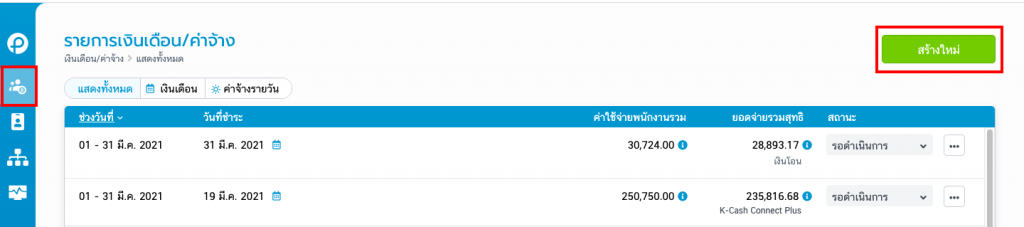
3. ระบบจะขึ้นป๊อปอัพ “สร้างรายการเงินเดือน”
4. เลือกประเภทพนักงาน และช่องทางการชำระ “จ่ายด้วย K-Cash Connect Plus”
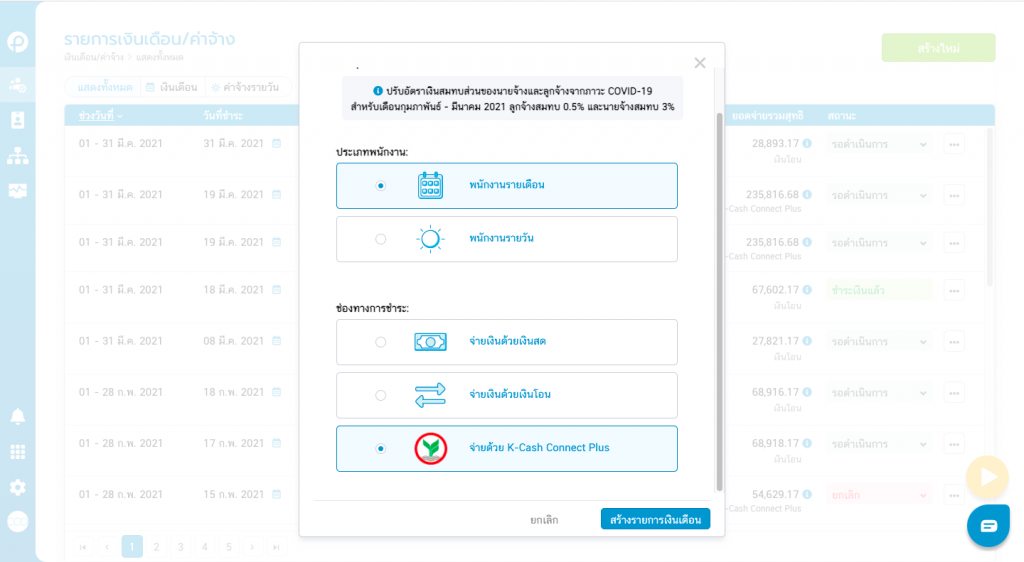
5. ระบบจะแสดงข้อมูลของพนักงานที่รับเงินเดือนด้วยบริการ K-Cash Connect Plus หากยังไม่ได้ทำการตั้งค่าเกี่ยวกับพนักงานระบบจะมีแจ้งเตือนให้ไปทำการตั้งค่าพนักงานก่อน
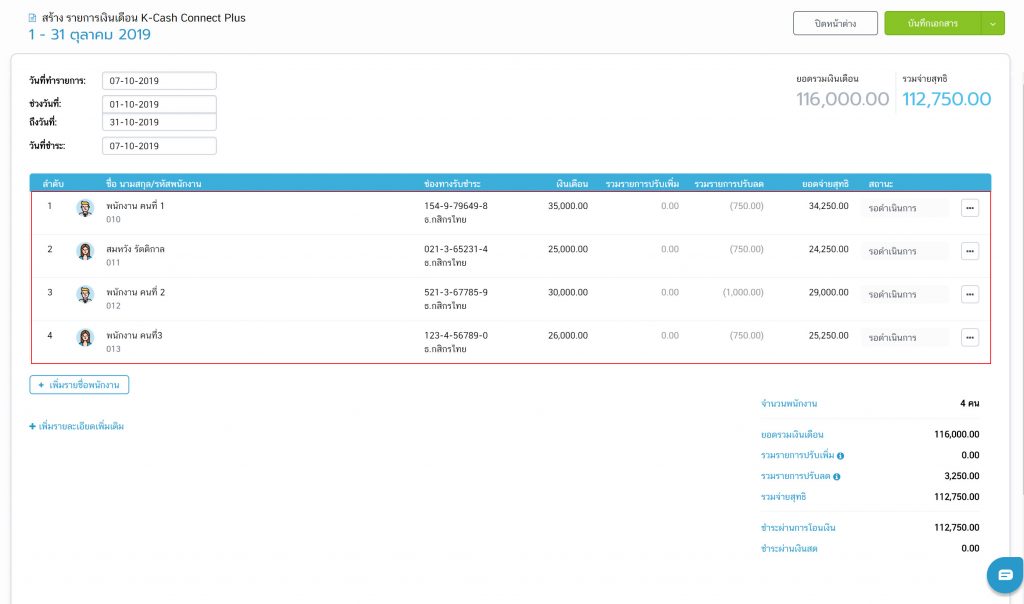
6. วันที่ทำรายการ หมายถึง วันที่ทำการบันทึกข้อมูลเงินเดือน
7. วันที่ชำระ หมายถึง วันที่จ่ายเงินเดือน หากจ่ายด้วยบริการ K-Cash Connect Plus ควรตั้งเป็นวันที่ล่วงหน้า หรือหากเป็นวันที่ปัจจุบันควรทำรายการก่อนเวลา 17.00 น.ของวัน เพื่อให้สามารถดำเนินการจ่ายเงินเดือนผ่าน K-Cash Connect Plus ได้ทันรอบเวลา
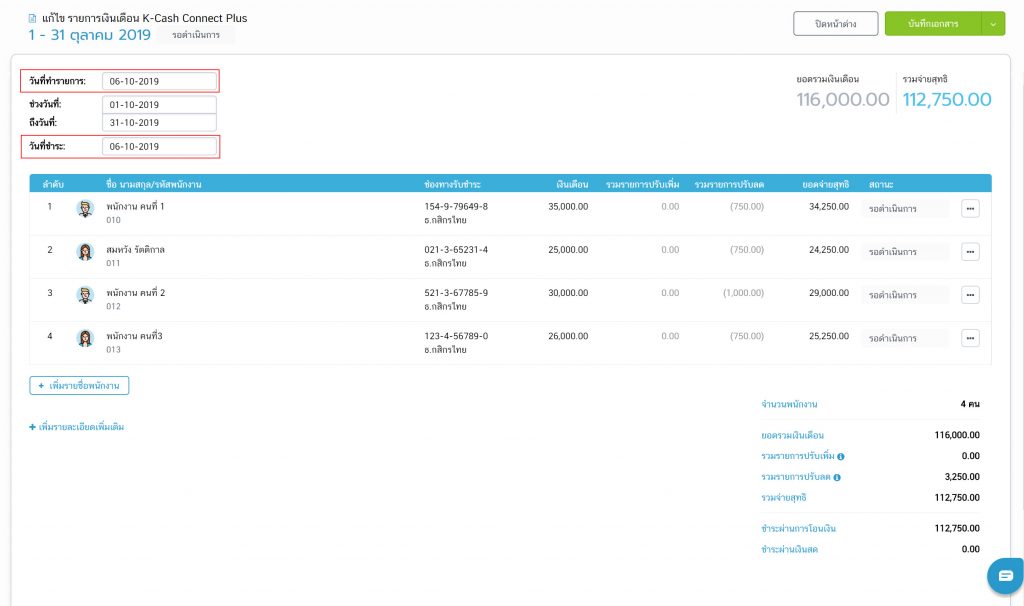
8. คลิก “บันทึกเอกสาร” หลังจากนั้นจะมีปุ่ม “จ่ายด้วย K-Cash Connect Plus” ปรากฏขึ้นที่ท้ายเอกสาร
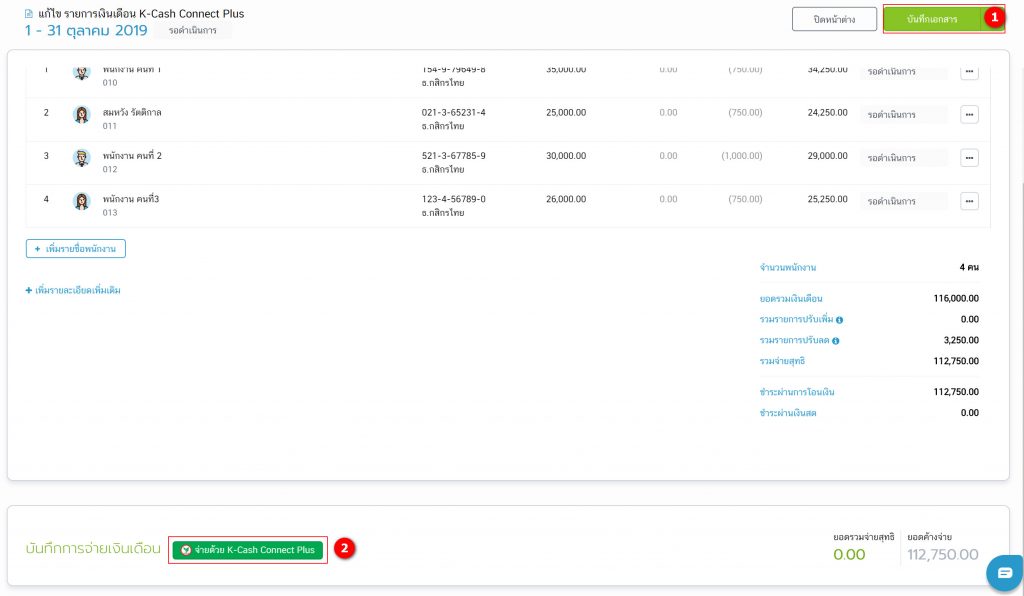
9. เมื่อคลิก “จ่ายด้วย K-Cash Connect Plus” ระบบจะสรุปข้อมูลเกี่ยวกับเงินเดือนให้อีกครั้ง
10. จากนั้นให้คลิก “ส่งข้อมูลเงินเดือน” เพื่อส่งข้อมูลเงินเดือนไปที่ บริการ K-Cash Connect Plus
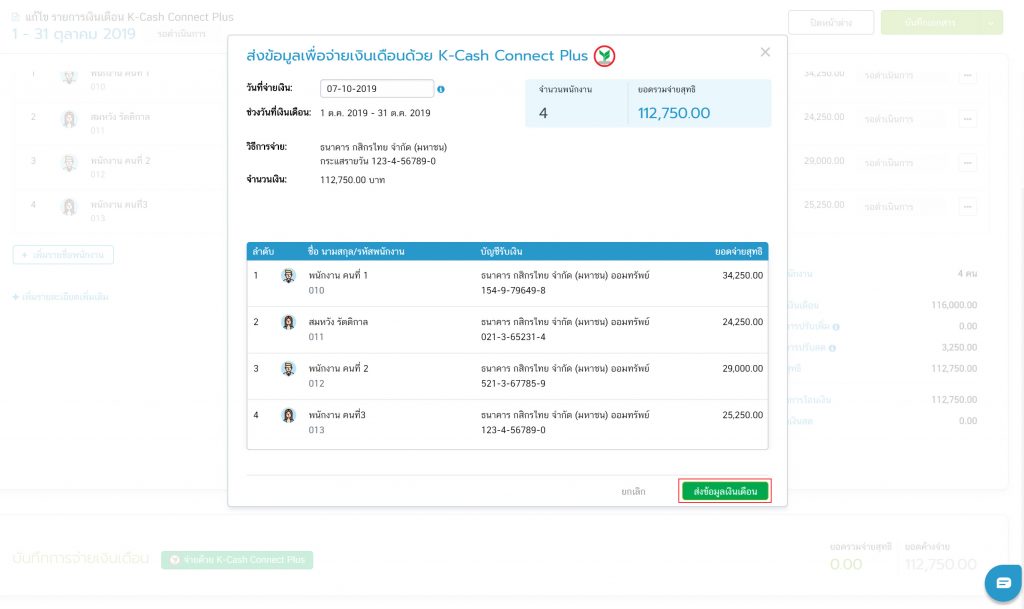
11. ผู้ใช้งานจะได้รับข้อความแจ้งเตือนให้ไปทำรายการจ่ายเงินเดือนที่ บริการ K-Cash Connect Plus ซึ่งสามารถทำอนุมัติจ่ายเงินเดือนได้ทั้งที่หน้าเว็บไซต์ของบริการ K-Cash Connect Plus หรือแอป K-Corporate Mobile Banking ได้เลย
ซึ่งหากผู้ใช้งานล็อกอินเข้าแอป K-Corporate Mobile Banking บนมือถือไว้ ก็จะได้รับข้อความแจ้งเตือนจากแอปเมื่อระบบธนาคารได้รับไฟล์ข้อมูลเงินเดือนพร้อมต่อการอนุมัติจ่ายเงินเดือน
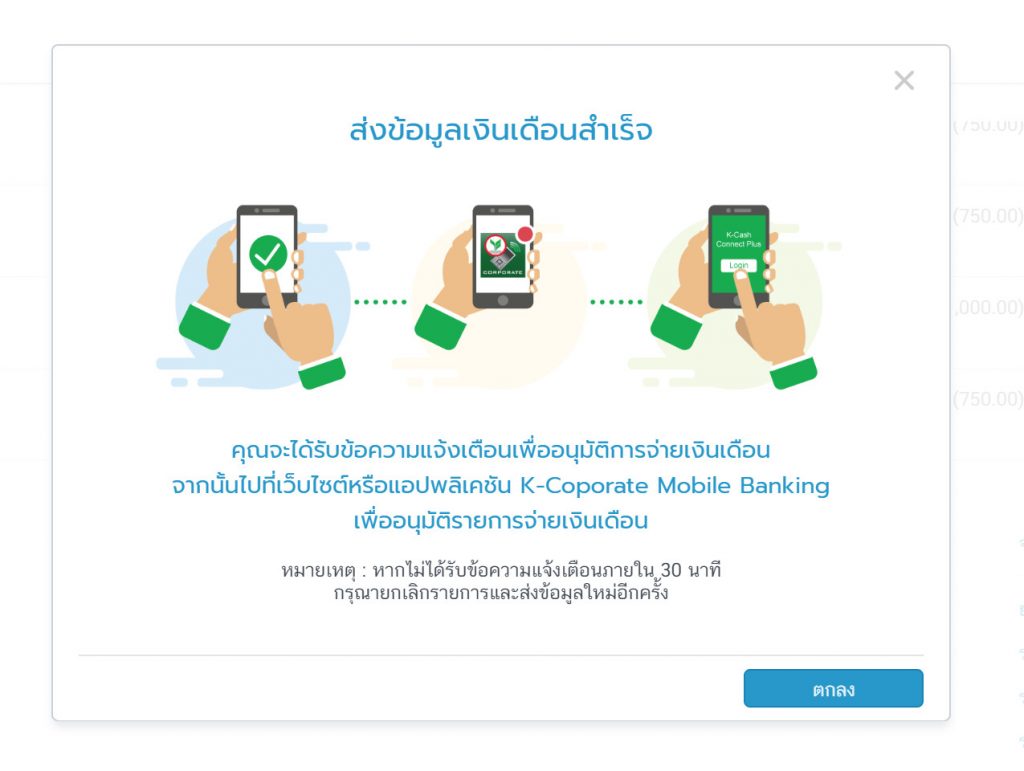
12. เมื่อส่งข้อมูลเงินเดือนแล้ว ท้ายเอกสารจะแสดงสถานะ “ส่งไฟล์สำเร็จ” พร้อมทั้งข้อมูลวัน เวลาที่ รหัสอ้างอิงเอกสาร และผู้ใช้งานที่ทำการส่งข้อมูลรายการเงินเดือนนั้น
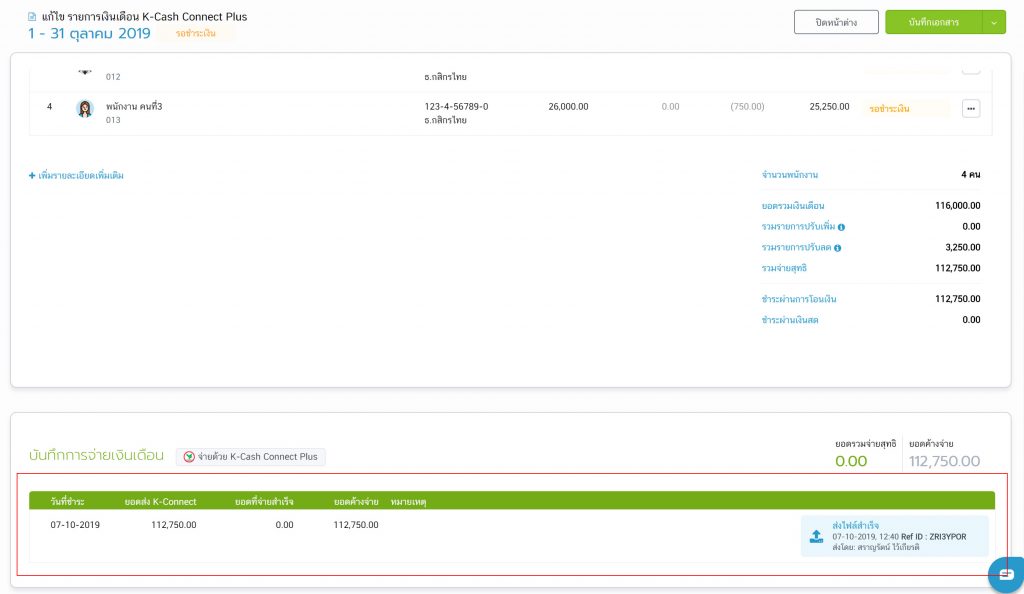
13. ทำการอนุมัติเงินเดือนที่บริการ K-Cash Connect Plus ผ่านหน้าเว็บไซต์ www.kasikornbank.com เลือก “เข้าสู่ระบบ” และ “K-Corporate Connect”
กรณีที่อนุมัติผ่านมือถือ K-Corporate Mobile Banking สามารถศึกษาเพิ่มเติมได้ที่นี่
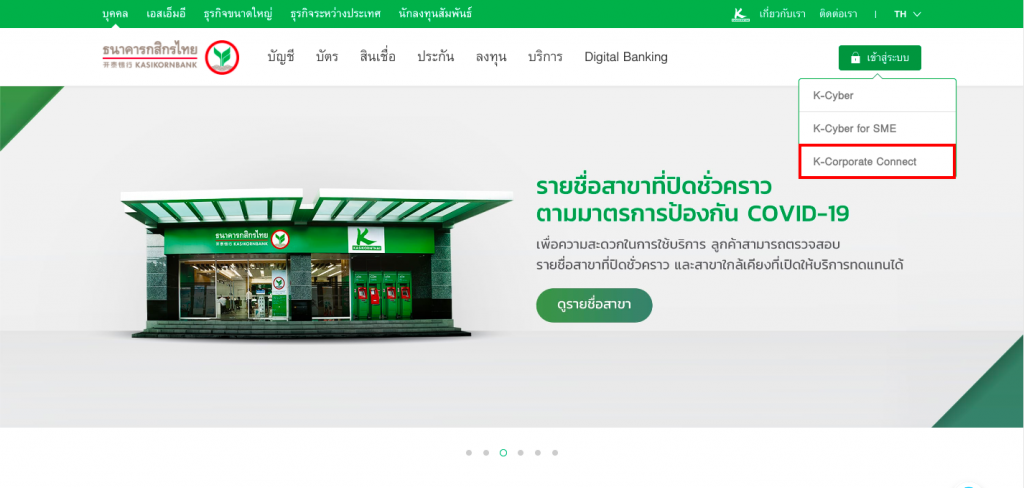
14. เลือก K-Cash Connect Plus
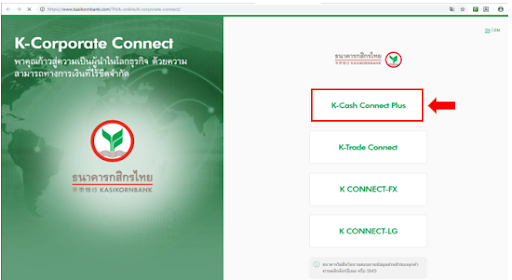
15. ป้อน Username และ Password จากนั้นคลิก Login
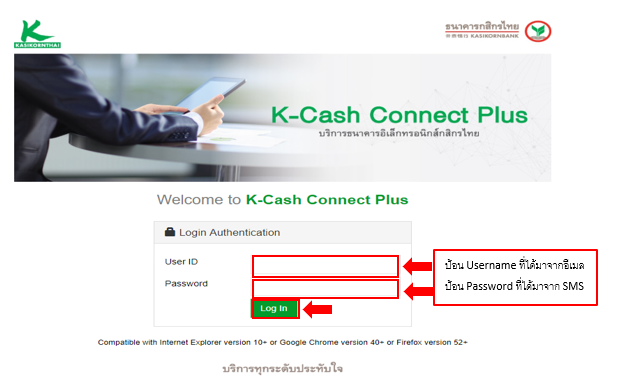
16. ระบบแสดงหน้าหลักประกอบด้วย รายการที่รออนุมัติ ยอดเงินคงเหลือ เลือก “อนุมัติรายการ” จากนั้นเลือก “อนุมัติรายการชำระเงิน” เพื่ออนุมัติเงินเดือน (ดูคลิปวิโอเพิ่มเติมได้ที่นี่)
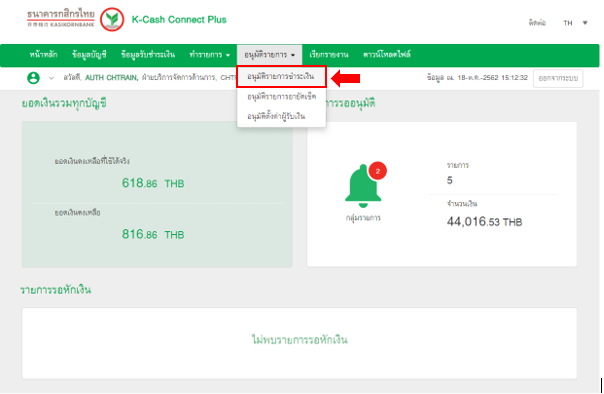
17. เลือกรายการที่ต้องการอนุมัติ คลิกที่ check box และ เลือก “อนุมัติ”
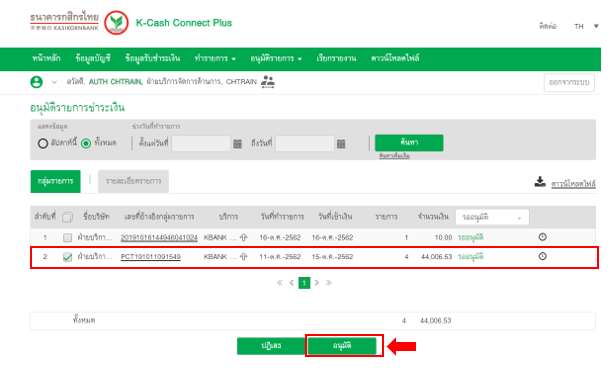
18. ยืนยันการอนุมัติ เลือก “ใช่”
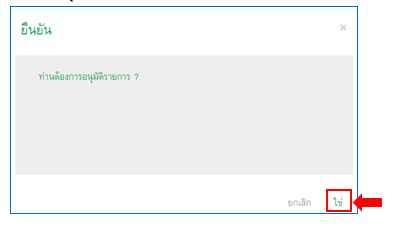
19. เลือก “ขอ Challenge” ระบบแสดงเลข Challenge
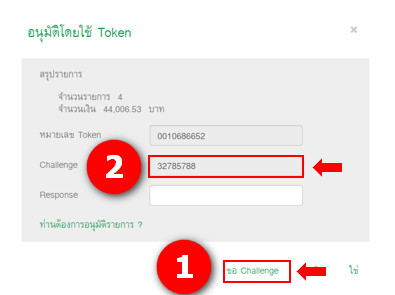
ที่เครื่อง Secure Pass/Token กดปุ่มสามเหลี่ยม ใส่รหัส 4 หลัก จากนั้นกดปุ่มหมายเลข 1 นำรหัส Challenge มาใส่
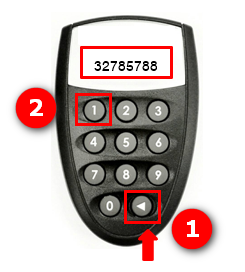
20. ระบบจะแสดงเลข Challenge ให้นำเลข Challenge ไปกรอกในช่อง Response
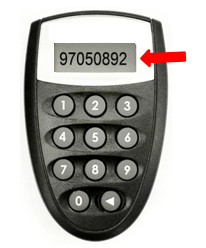
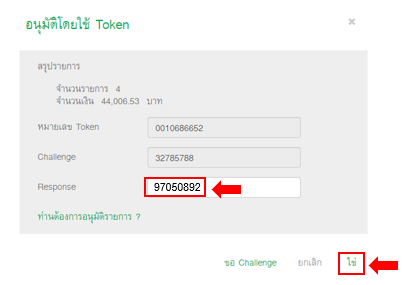
21. ระบบแสดงสถานะของรายการ “นำส่งธนาคารสำเร็จ” รายการจะส่งมายังธนาคารเพื่อดำเนินการตามวันที่เข้าเงินต่อไป เลือก “ออกจากระบบ”
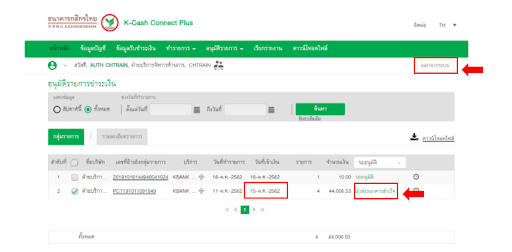
22. เมื่อผู้ใช้งานกดยืนยันการจ่ายเงินเดือนผ่านบริการ K-Cash Connect Plus เรียบร้อยแล้ว ประมาณ 1 ชั่วโมง สถานะท้ายเอกสารของรายการเงินเดือนที่ FlowPayroll จะเปลี่ยนเป็น “จ่ายสำเร็จ”
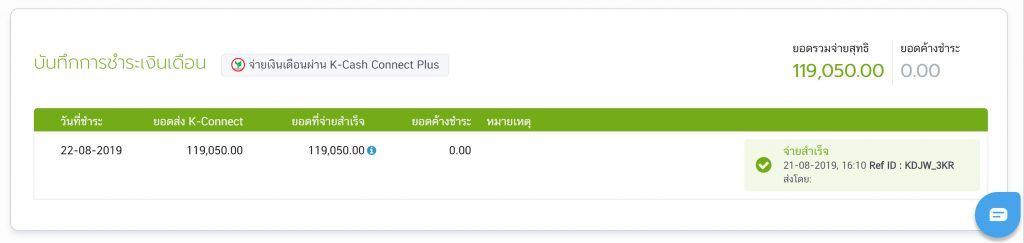
23. กรณีสถานะท้ายเอกสารเปลี่ยนเป็น “จ่ายไม่สำเร็จ” ระบบ FlowPayroll จะระบุสาเหตุที่จ่ายเงินเดือนไม่สำเร็จไว้ที่ท้ายเอกสารของรายการเงินเดือนนั้น และสามารถตรวจสอบรายชื่อพนักงานที่จ่ายไม่สำเร็จได้ ซึ่งสาเหตุที่จ่ายไม่สำเร็จเกิดจากสาเหตุดังนี้
- บัญชีที่ใช้จ่ายเงินเดือนมีจำนวนเงินไม่เพียงพอต่อการจ่ายเงินเดือน
- บัญชีที่รับเงินเดือนของพนักงาน ถูกอายัดไม่สามารถทำการโอนเงินเข้า หรือเบิกเงินออกได้
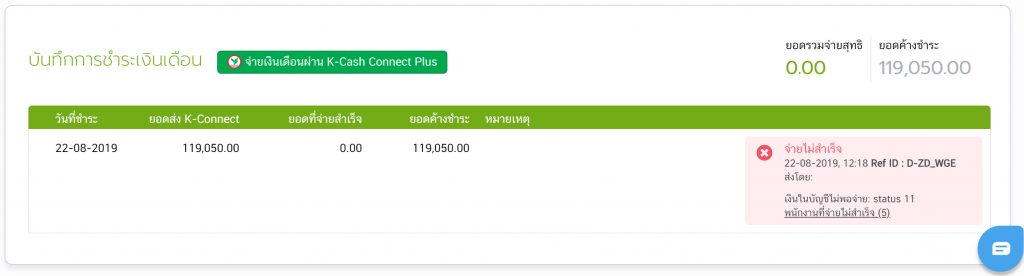
| สาเหตุการจ่ายไม่สำเร็จ | วิธีการแก้ไขเบื้องต้น |
| 1. บัญชีที่ใช้จ่ายเงินเดือนมีจำนวนเงินไม่เพียงพอ | ตรวจสอบยอดเงินคงเหลือล่าสุดในบัญชีธนาคาร เมื่อตรวจสอบแล้วพร้อมทำรายการจ่ายใหม่ ให้กด “จ่ายเงินเดือนผ่าน K-Cash Connect Plus” |
| 2. พนักงานที่รับเงินเดือนของพนักงานถูกอายัด จึงไม่สามารถทำรายการจ่ายได้ | สามารถแก้ไขได้ 2 วิธี 1. ให้พนักงานแจ้งบัญชีที่รับเงินใหม่ และแก้ไขบัญชีที่รับเงินในการตั้งค่าพนักงานให้ถูกต้อง 2. นำข้อมูลของพนักงานรายดังกล่าวออกจากรายการเงินเดือนที่สร้าง โดยส่งข้อมูลเฉพาะพนักงานที่ไม่มีปัญหาการจ่ายไม่สำเร็จ |
